pycharm設置虛擬環境與更換鏡像教程
為項目設置虛擬環境
Python的虛擬環境可以類似於Java中Tomcat容器。
其主要作用是為瞭給不同的工程創建相互獨立的運行環境,在虛擬環境下,每個工程都有自己的以來包,而與其它的工程無關。**不同的虛擬環境中同一個包可以有不同的版本。**並且虛擬環境的數量沒有限制。
創建一個Python項目之後,會默認創建一個名為venv的虛擬環境。當然,我們也可以通過如下命令自行創建虛擬環境:
創建虛擬環境方法一
如下命令是為項目 python_demo_1 設置名為 test_venv的虛擬環境。
python3 -m venv test_venv

創建虛擬環境方法二
通過virtualenv 命令來創建虛擬環境,首先通過pip命令安裝虛擬環境工具
pip install virtualenv
然後,我們創建一個名字叫”evn_demo “的虛擬環境
virtualenv evn_demo
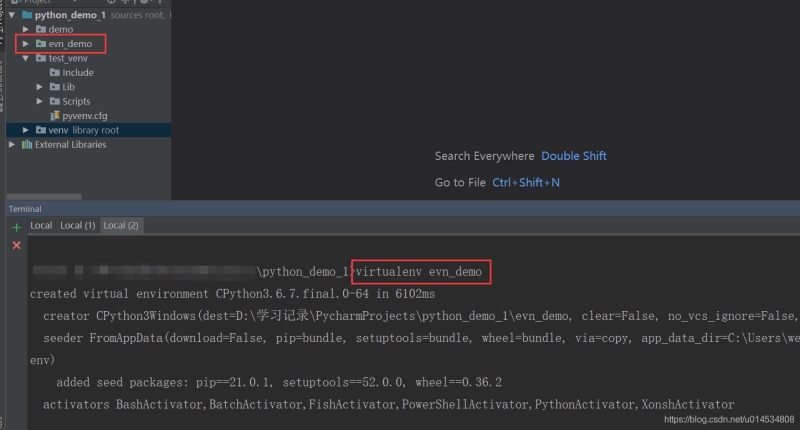
激活虛擬環境
windows下激活虛擬環境隻需要在進到需要激活的虛擬環境的Scripts目錄下,然後執行activate.bat 命令即可,同理:退出虛擬環境隻需要執行deactivate.bat命令。如下圖所示:

在Linux下激活虛擬環境的命令是:
source env_demo/bin/activate
退出虛擬環境
deactivate
不通過命令創建虛擬環境
方式是通過 File—->Settings—>Project:python_deom_1(項目名)—>Project Interpreter—->Add Local
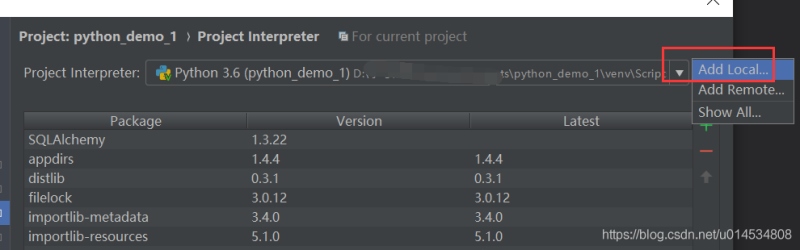
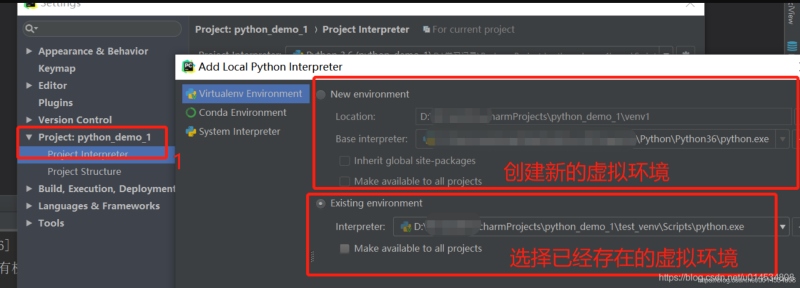
搜索第三方的庫
一個Python項目總是要依賴很多第三方的庫,比如現在我們要引入websocket庫,但是不知道版本,該怎麼辦呢?我們同樣可以在pycharm上進行搜索,方法如下:
File—->Settings—>Project:python_deom_1(項目名)—>Project Interpreter 在所有第三方庫的列表中點擊**+**號。
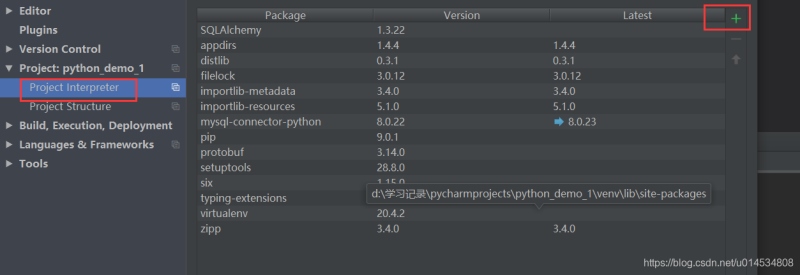
如下圖就是搜索websocket的包,搜到的最新版本是:0.2.1。然後,點擊Install Package 按鈕安裝包。當然,我們也可以勾選 Specify version 選擇其他的版本。
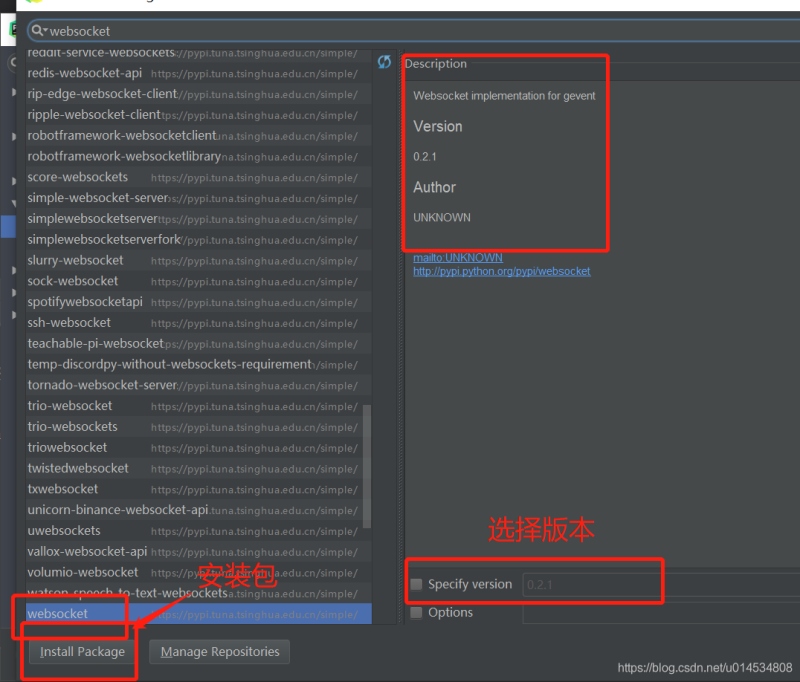
點擊Manage Repositories 按鈕可以更換pip的鏡像源。,此處將官方的鏡像源改成瞭清華的鏡像源
https://pypi.tuna.tsinghua.edu.cn/simple

到此這篇關於pycharm設置虛擬環境與更換鏡像教程的文章就介紹到這瞭,更多相關pycharm虛擬環境內容請搜索WalkonNet以前的文章或繼續瀏覽下面的相關文章希望大傢以後多多支持WalkonNet!
推薦閱讀:
- 虛擬環境及venv和virtualenv的區別說明
- Python安裝及建立虛擬環境的完整步驟
- Python包管理工具pip的15 個使用小技巧
- 一文讓你秒懂精通pip並快速體驗深度學習應用【建議收藏】
- Python包管理工具pip用法詳解